1 下载
https://www.mysql.com/downloads/
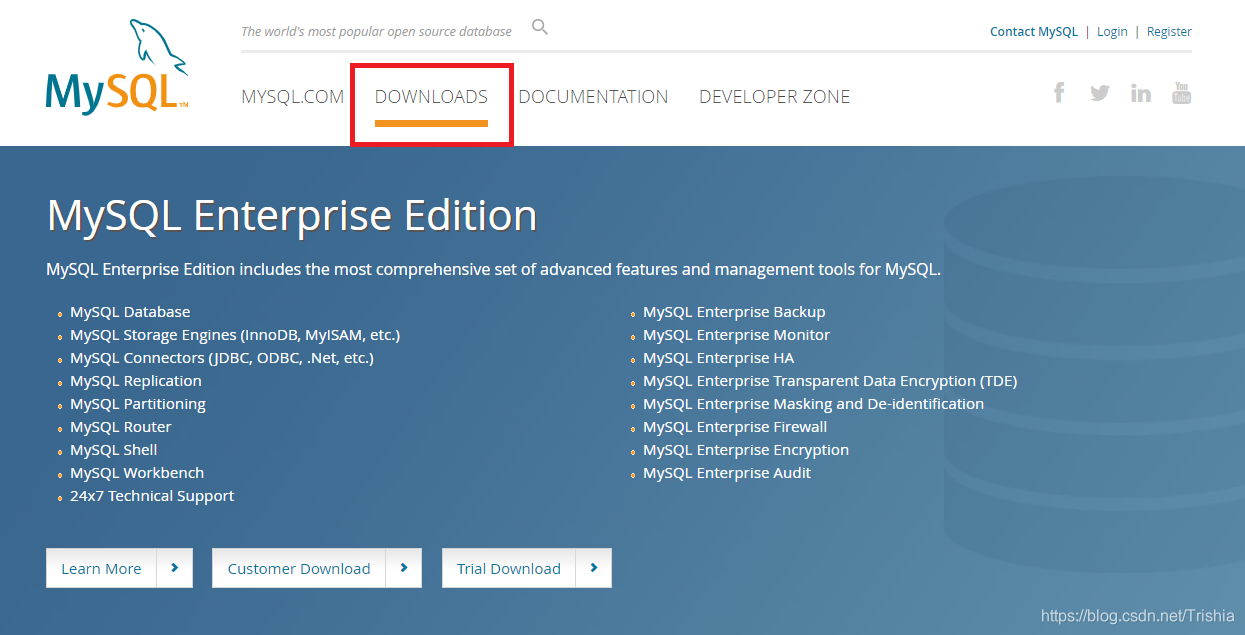
2 往下翻,点击 MySQL Community (GPL) Downloads »
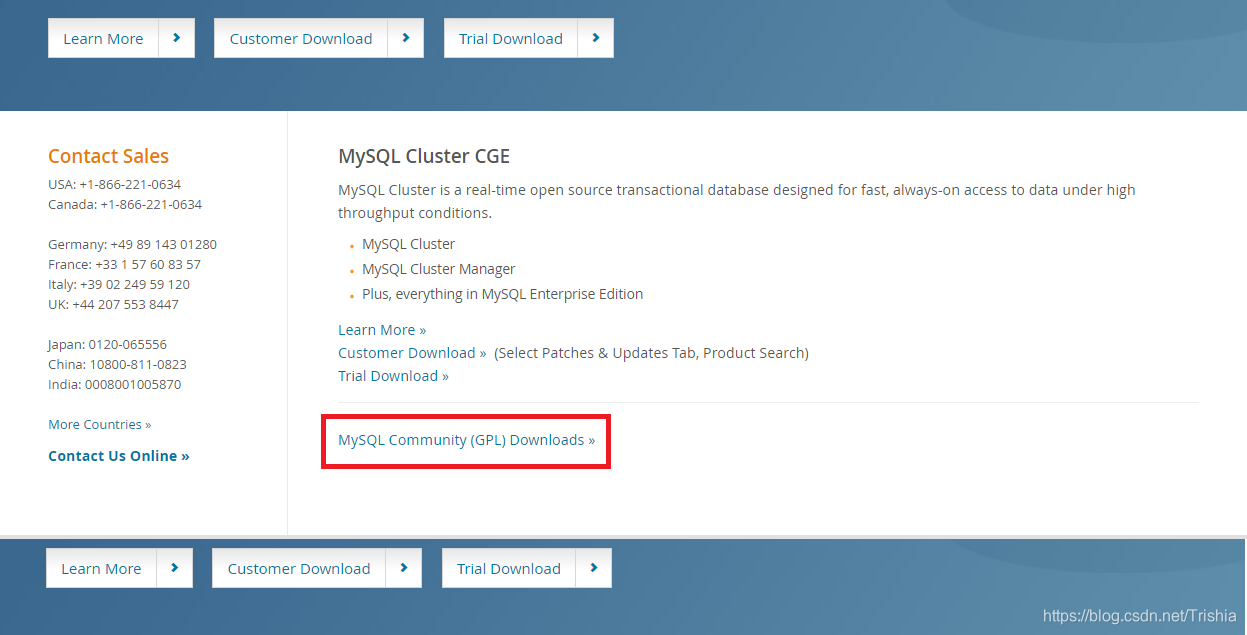
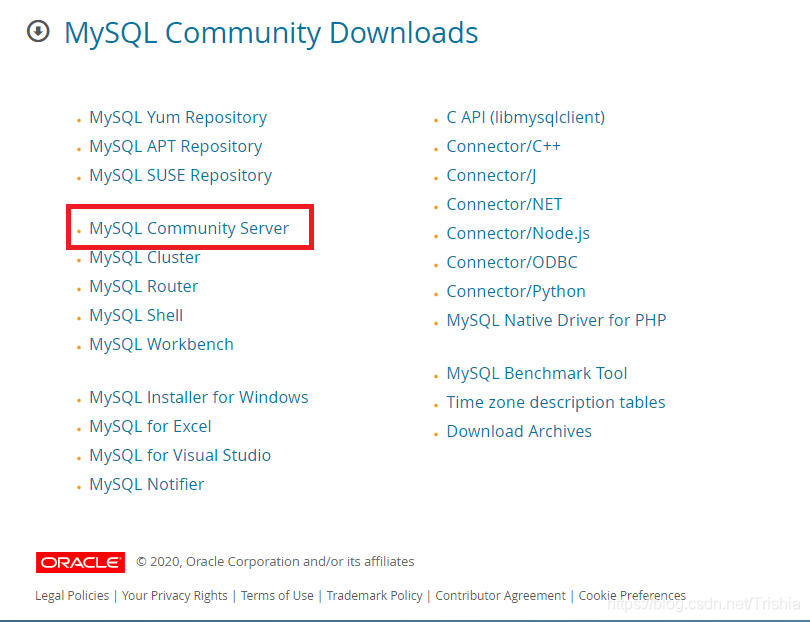
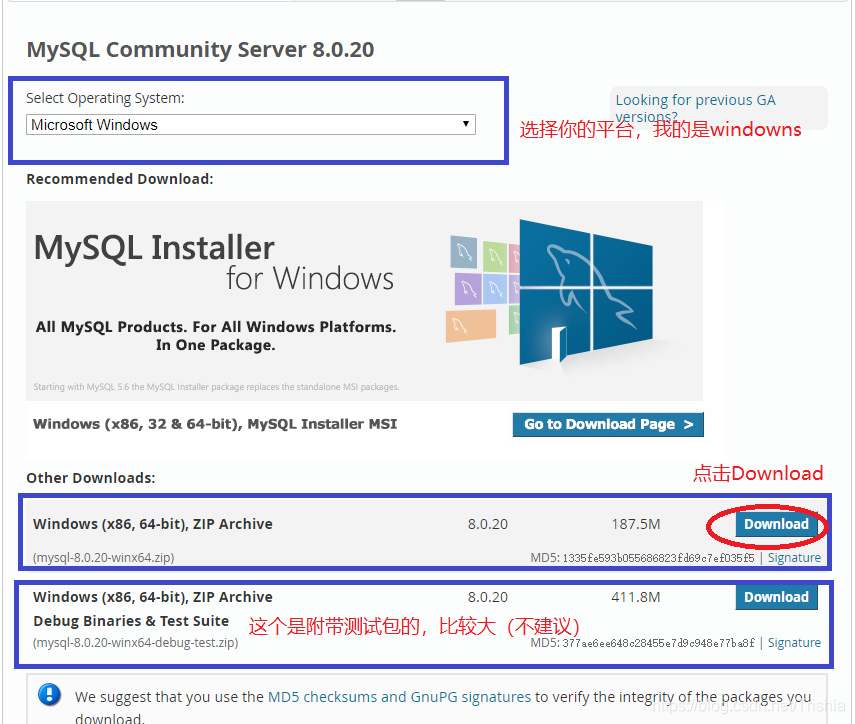
5 点击 No thanks, just start my download.
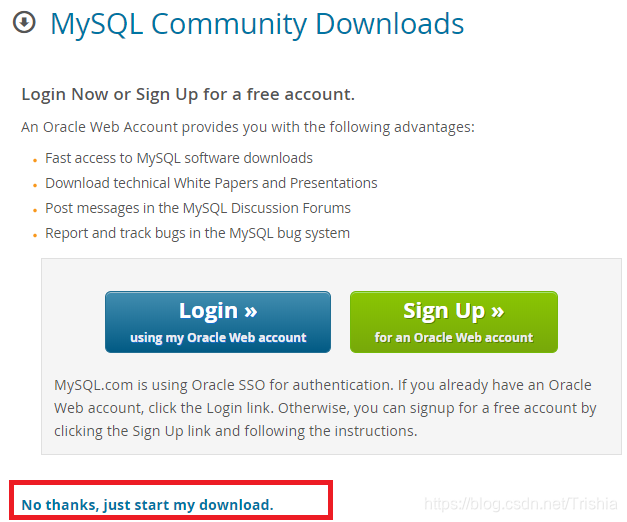
2 安装
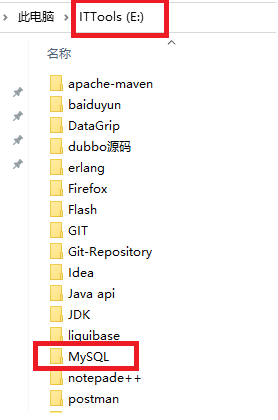
2 将下载好的压缩包 移动到你创建的mysql文件夹下,并解压
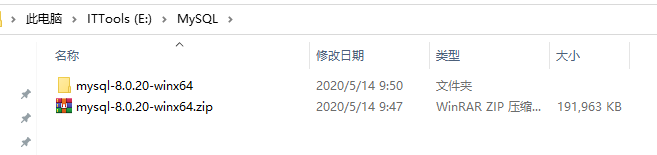
- 压缩包此时就没用了,你想留就留,想删除就删除
在创建my.ini文件时,建议把文件扩展名显示出来。
- 双击“计算机”
- 点击“查看”
- 勾选“文件扩展名”
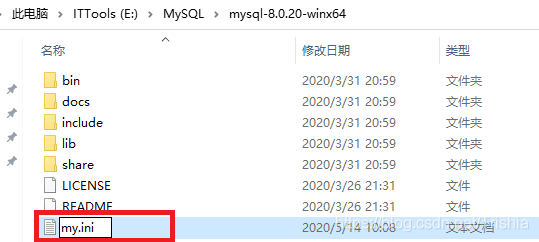
-
点击“是”
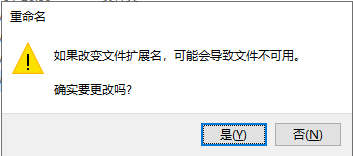
-
my.ini 的文件图标就变成这样了。

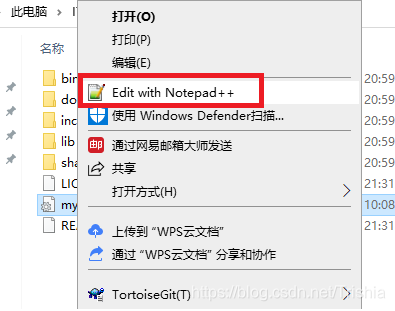
5 编辑my.ini文件(复制此段代码到my.ini文件中)
[mysqld]
port=3306 # 设置端口
# 重点:你要修改这两行目录变成你自己的===========================
basedir=E:\MySQL\mysql-8.0.20-winx64 # 设置mysql安装目录
datadir=E:\MySQL\mysql-8.0.20-winx64\data # 设置mysql数据库数据的存放目录
# =========================================================
max_connections=200 # 允许最大并发连接数
max_connect_errors=10 # 允许连接失败的次数
character-set-server=utf8 # 设置服务端使用的字符集
default-storage-engine=INNODB # 创建表时使用的默认存储引擎
default_authentication_plugin=mysql_native_password # 默认使用“mysql_native_password”插件认证
[mysql]
default-character-set=utf8 # 设置mysql客户端默认字符集
[client]
port=3306 # 设置mysql客户端连接服务端时默认使用的端口
default-character-set=utf8
- 1
- 2
- 3
- 4
- 5
- 6
- 7
- 8
- 9
- 10
- 11
- 12
- 13
- 14
- 15
- 16
- 17
- 18
你需要修改两个配置
6 配置中有一段 datadir=E:\MySQL\mysql-8.0.20-winx64\data
- 说明 我是在mysql安装目录下创建一个data文件夹,用来存放数据库数据的。

3 配置环境变量 path







- 然后再确定,确定,就可以了。
4 启动mysql服务

2 输入 mysqld --initialize-insecure --user=mysql 回车(创建mysql用户,但不配置密码)

疑难杂症篇 —— 找不到VCRUNTIME140_1.dll,无法继续执行代码。重新安装程序可能会解决此问题。
3 输入mysqld -install(安装mysql服务端)

- 出现
Service successfully installed.表示安装成功
4 输入net start mysql(启动mysql服务)

- 点击“管理”

- 双击“服务和应用程序”

- 双击“服务”

- 查看到MySQL服务已经启动了

5 使用 mysql


- 此时它让你填写密码,因为我们没有配置,直接回车

4 修改密码alter user user() identified by "新密码";

quit命令退出- 再输入
mysql -u root -p进行登录
5 卸载






 本文详细介绍了MySQL的下载、安装及配置步骤,包括环境变量设置、服务启动与使用等核心内容,并提供了my.ini配置文件的具体参数说明。
本文详细介绍了MySQL的下载、安装及配置步骤,包括环境变量设置、服务启动与使用等核心内容,并提供了my.ini配置文件的具体参数说明。
















 2352
2352

 被折叠的 条评论
为什么被折叠?
被折叠的 条评论
为什么被折叠?








